Kuinka saada iPhone pois palautustilasta helposti
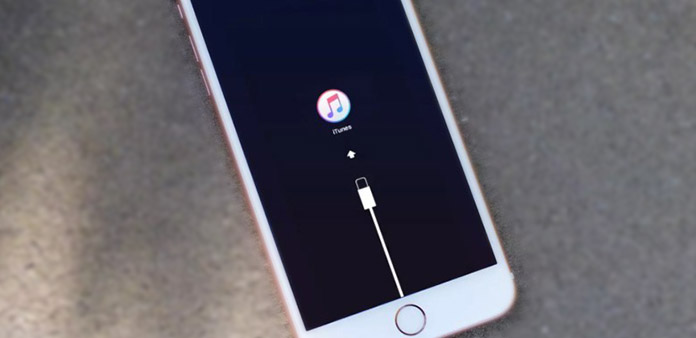
IPhonen käyttäjille iPhonen voi palauttaa tilaansa päivityksen jälkeen tai joskus yritä purkaa iPhoneasi, palauttaa tiedostot iTunes Backupista ja niin edelleen. Sinun täytyy potkia iPhonen pois elvytystilasta, jotta se toimisi normaalisti. Jos et tiedä miten tehdä niin, älä huoli. Tässä artikkelissa näytetään kaikki menetelmät, joiden avulla voit käsitellä sitä.
Osa 1: Poistu talteenottotilasta manuaalisesti
1. Pidä Koti- ja Virtapainiketta alhaalla noin 15 sekunnin ajan, tämä sulkee iPhone pois päältä
2. Käynnistä iPhone uudelleen painamalla virtapainiketta
Osa 2: Yleinen tapa saada iPhone pois palautustilasta on iTunes
Jos iPhonen "Koti" -painike on rikki, voit saada iPhonen ulos palautustilasta iTunesin kautta.
1. Liitä iPhone tietokoneeseen USB-kaapelilla
2. Avaa iTunes ja varmista, että puhelin on kunnolla kytketty ja se on palautustilassa. Ja iTunesin pitäisi näyttää sinulle viesti ja se täytyy palauttaa.
Vihje: Olet asentanut uusimman iTunesin tietokoneellesi.
Osa 3: Ota iPhone pois palautustilasta ilman iTunesia
Nykyinen iPhone-talteenottotila iTunesin kanssa menetät kaiken iPhone-sisällön ja asetusten, jos et ole varmuuskopioinut iPhonea iTunesin kanssa. Miten saada palautustilasta turvallinen ja helppo tapa? Itse asiassa tehokas ratkaisu auttaa sinua ratkaisemaan tämän ongelman menettämättä tietoja.
Jos haluat saada iPhonen pois palautustilasta palaamatta, tarvitset Tipard iOS Data Recovery -ohjelman. Se voi korjata iPhonen palautustilaan liittyvänä ongelmana mille tahansa iOS-laitteelle ja palauttaa kadonneita / poistettuja valokuvia, viestejä, yhteystietoja, muistiinpanoja ja muita sisältöjä iOS-laitteillasi.
1. Suorita iOS-tietojen palauttaminen
Kun olet asentanut ja suorittanut tämän parhaan iOS-tietojen palautuksen ja liittänyt iPhonen tietokoneeseen. Ohjelmisto havaitsee laitteesi epänormaalissa tilassa ja pyytää sinua käynnistämään laitteen uudelleen palataksesi normaalitilaan.

2. Napsauta "Käynnistä uudelleen" saadaksesi iPhonen
IPhonen uudelleenkäynnistyksen jälkeen voit jatkaa sen käyttöä palauttamaan kadonneita tietoja iPhonesta tai noutamaan tietoja iTunes / iCloud-varmuuskopiosta.
Osa 4: Miten palautetaan poistetut tiedot iPhonellasi
Kun iPhone on poistunut talteenottotilasta, voit menettää tärkeät iPhone-tiedot. Tipard iOS Data Recovery on suunniteltu palauttamaan viestejä, valokuvia, muistiinpanoja, kontakteja, videoita ja muita tiedostoja iPhone, iPad, iPod, iTunes Backup ja iCloud Backup.
1. Palauta iPhone
Palaa pääliittymään ja valitse "Palauta iOS-laitteesta", napsauta "Käynnistä skannaus" skannaamaan iPhone.

Vinkki: Jos olet iPhone 4 / 3GS-käyttäjät, lataa plug-in napsauttamalla ikkunan Lataa-painiketta, kun iPhone on palannut normaaliin. Noudata alla olevia ohjeita skannaamaan iPhone:
1. Pidä iPhone ja napsauta "Käynnistä" -painiketta.
2. Painamalla "Virta" ja "Koti" -painikkeita samanaikaisesti 10 sekuntia.
3. 10 sekunnin kuluttua vapauta "Power" -painike, mutta pidä painettuna "Home" -näppäintä vielä 15 sekunnin ajan.
2. Esikatsele ja palauta kadonneet tiedot iPhonesta
Kun skannaus on valmis, voit tarkastella kaikkia tietoja (olemassa ja kadonnut) vasemmassa luettelossa, mukaan lukien yhteystiedot, tekstiviestit, videot, valokuvat, muistiinpanot ja paljon muuta. Selkeä ja intuitiivinen esikatseluikkuna auttaisi löytämään tarvittavat tiedot paljon helpommin, ja voit esikatsella yksityiskohtaisia yhteystietoja, tekstiviestejä, valokuvia, videoita ja paljon muuta.

3. Aloita toipuminen
Tarkista, mitä haluat palauttaa ja napsauta "Recover" -painiketta käyttöliittymän pohjassa.

- 1. Paras tapa saada iPhone pois palautustilasta
- 2. Palauta kadonneet / poistetut viestit, valokuvat, muistiinpanot ja muut tiedot iPhonesta
- 3. Hanki iPhone-tiedot iTunes Backupista ja iCloud Backupista
- 4. Tuki kaikille iOS-laitteiden malleille, mukaan lukien iPhone SE, iPhonen 6s / 6s plus / 6 / 6 plus / 5 / 5s / 5c / 4 / 4, iPad Pro, iPad Air / 2, iPad mini / 2 / 3 / 4 Kosketa ja viimeisin iOS 9.3.
Kuinka saada iPhone pois palautustilasta helposti







